Hvis du vil ha en rask start på å opprette et organisasjonskart, kan du laste ned en forhåndsutformet organisasjonskartmal og deretter tilpasse den.
Få malen for et diagram
-
Klikk på Ny på Fil-fanen i PowerPoint.
-
Skriv inn organisasjonskartet i boksen Søk etter maler og temaer på nettet, og klikk deretter

-
Velg et organisasjonskart fra søkeresultatene.
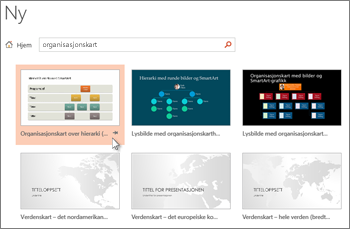
Mange aspekter ved diagrammet kan tilpasses, så ikke nøl med å velge en bare på grunn av fargen eller oppsettet.
-
Klikk på Opprett.
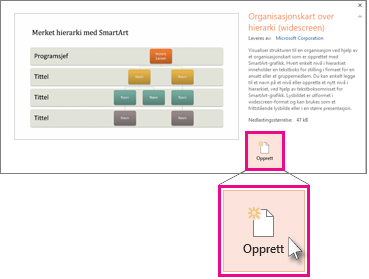
Hvis du kopierer og limer inn organisasjonskartlysbildet i en annen presentasjon og vil at det skal passe med målpresentasjonformatet, må du velge Bruk måltema i Alternativer for innliming.
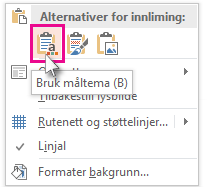
-
Hvis du vil erstatte plassholderteksten med din egen, klikker du i hver figur, merker teksten du vil endre, og skriver deretter inn den nye teksten.
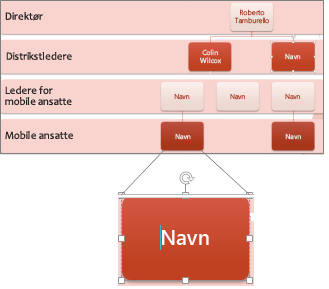
Tilpasse organisasjonskartet
-
(Valgfritt) Hvis du vil bruke et annet farge- og utformingsvalg på hele malen du har åpnet, velger du Utforming-fanen på båndet og velger et tema fra temagalleriet.
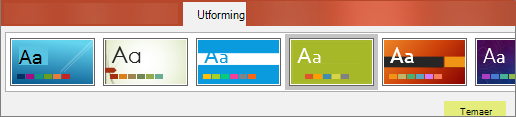
-
Klikk en figur i organisasjonskartet, og når SmartArt-verktøy vises på båndet, klikker du kategorien Utforming eller Format .
-
Gjør ett eller flere av følgende:
-
På Utforming-fanen:
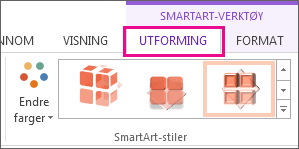
-
Legg til flere figurer i organisasjonskartet (skal inneholde flere navn), eller flytt figurer rundt i gruppen Opprett grafikk.
-
Endre stilen på organisasjonskartet i gruppen SmartArt-stiler.
-
Endre fargene på organisasjonskartet ved å klikke på Endre farger.
-
Endre oppsett for organisasjonskart i Oppsett-gruppen.
-
-
På Formater-fanen:
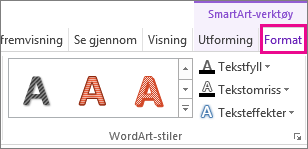
-
Formater teksten på nytt i gruppen WordArt-stiler.
-
Endre figurene i Figurstiler-gruppen.
-
Ordne figurene i organisasjonskartet i Ordne-gruppen.
-
Endre figurstørrelser i gruppene Størrelse og Figurer.
-
-
Opprett ditt eget diagram i stedet
Du kan også opprette ditt eget organisasjonskart for SmartArt Graphics.










